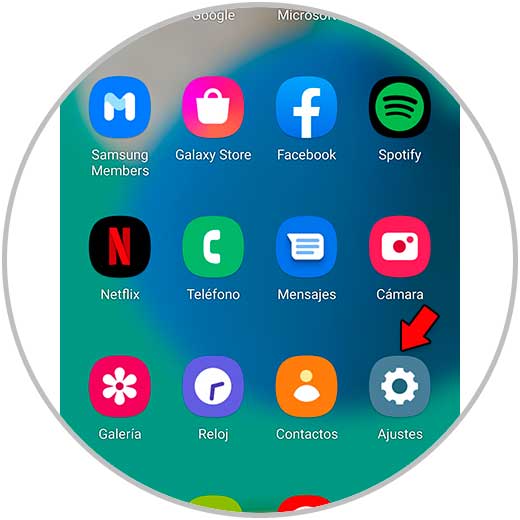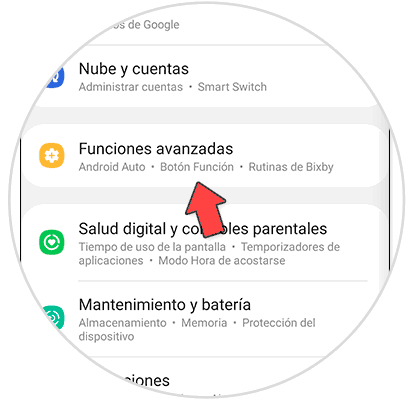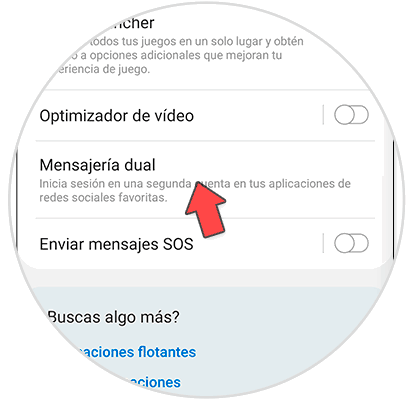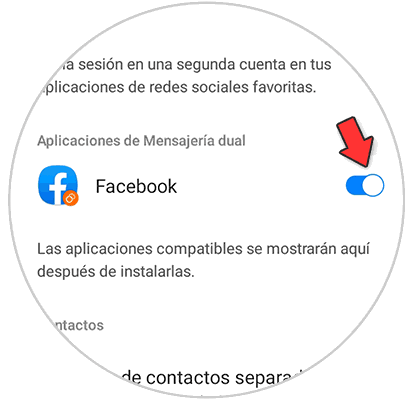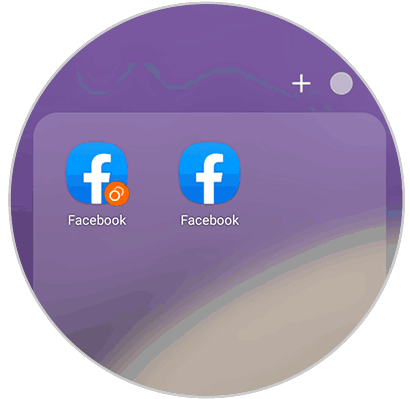Las aplicaciones son sin duda uno de los elementos más importantes del teléfono móvil, ya que a través de ellas podemos realizar cantidad de cosas, así como comunicarnos con nuestros contactos a través de las redes sociales o las aplicaciones de mensajería instantánea como es el caso de WhatsApp entre otras.
En muchas de estas apps, muchos de nosotros tenemos más de una cuenta ya que por diferentes motivos personales o profesionales hemos creado más de un perfil. Sin embargo en aplicaciones como es el caso de WhatsApp, dentro de la misma app no podemos tener dos cuentas diferentes. Es por ello que si queremos poder acceder desde un mismo terminal, debemos duplicar la aplicación.
Es por ello que a continuación te mostramos todos los pasos que debes seguir para saber cómo tener aplicaciones de forma dual en Samsung Galaxy M32, M42, M52 y M72 sin necesidad de apps externas.
Aplicaciones duales Samsung Galaxy M32, M42, M52 y M72
Lo primero que debes hacer es entrar en los "Ajustes" del teléfono.
A continuación debes entrar en el apartado de “Funciones avanzadas”.
Lo siguiente que debes hacer es entrar en el apartado de “Mensajería dual”.
Ahora vas a ver las diferentes aplicaciones que son compatibles con este servicio. Para poder duplicar la app en el teléfono, debes activar la pestaña lateral.
Ya puedes salir del teléfono y ver en la pantalla principal la aplicación que ha sido duplicada.
De esta manera podrás usar dos cuentas de una misma aplicación en el teléfono, sin necesidad de tener que salir o cerrar sesión en ninguna.